
IF 函數是在 EXCEL中很常使用的邏輯函數,也是最基本的判斷條件函數,常用在整理資料或是分類資料的用途中
試想在一份表單中,要自己判斷某些歸類,使用 IF 函數就可以按照設定的判斷條件顯示出結果,避免用肉眼一個一個 KEY ,花時間也有可能發生錯誤的窘境
使用 IF 函數,你可以自己下判斷的邏輯式,以及符合或是不符合時,分別要怎麼顯示,例如歸類成績是否及格、將問券填寫性別 1 的資料轉換為「男生」文字等等
以下將說明 IF 函數的內容,以及 IF 函數用法的實際試作
目錄
IF 函數說明
IF 函數寫法:
=IF(logical_test,[value_if_true],[value_if_false])
=IF(測試條件,符合條件回傳值,不符合條件回傳值)
IF 函數共包含 3 個參數,以下說明各個值的定義:
- 「logical_test」測試條件:作為評估儲存格內容的測試條件
- 「value_if_true」符合條件回傳值:若儲存格內容符合測試條件要回傳的值
- 「value_if_false」不符合條件回傳值:若儲存格內容不符合條件時要回傳的值
以下以某班級國文成績作為範例,目前資料已有學號、成績,右方最後新增一欄作為是否及格的顯示欄位
將以這個範例,一步步實際操作 IF 用法,快速且正確的完成表單內容
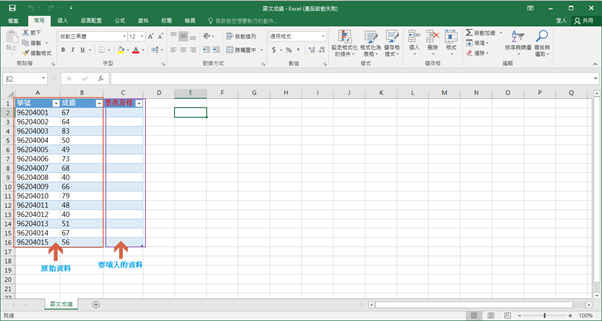
IF 函數用法
第一步:選擇要填入資料的儲存格
將滑鼠選擇到 C2 儲存格輸入函數

第二步:輸入 IF 函數
=IF(測試條件,符合條件回傳值,不符合條件回傳值)
以這個例子來說,判斷分數是否及格的條件是 60,成績大於等於 60 是及格、小於 60 是不及格,因此輸入參數如下:
– 測試條件:原始的分數位置是 B2,要測試 B2 是否大於等於 60,因此填入B2>=60
– 符合條件回傳值:符合>=60的條件為及格,因此回傳值的部分填入”及格”(此處因要顯示特定文字,因此將要顯示的文字加上雙引號,避免格式有誤)
– 不符合條件回傳值:若不符合>=60的條件即為不及格,因此回傳值的部分填入”不及格”(此處因要顯示特定文字,因此將要顯示的文字加上雙引號,避免格式有誤)
確認完參數內容後,在 C2 儲存格輸入完整的函數如下,即可自動帶出查找後的資料
=IF(B2>=60,”及格”,”不及格”)
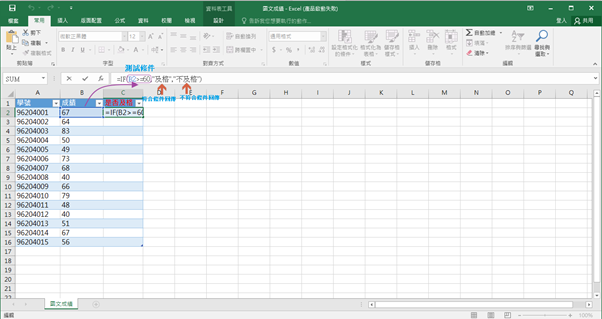
第三步:將設定好的 IF 函數複製到所有須填入資料的儲存格中
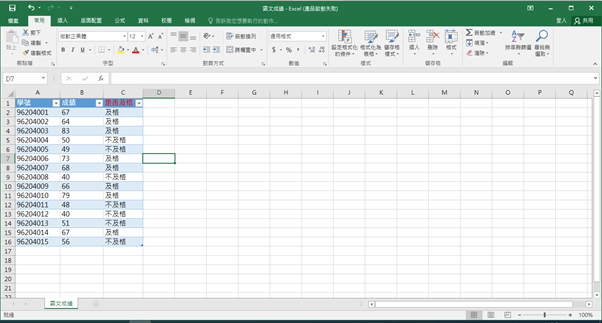
IF 函數進階用法
以上是以及格、不及格兩種分類結果作為範例,那如果遇到有兩個以上的條件呢,也是可以使用 IF,只要繼續在後方增加條件下去,就可以分類完成
例如要分類成績等第,>=70是A、50~70是B、<50是C,在使用 IF 函數時,因為是多於 2 種要測試的條件,因此要先測試是否符合 A 等,若不符合的,再下一層測試條件為 B 或 C 等
像這種多條件的狀況,參數可以填寫如下:
=IF(B2>=70,”A”,IF(B2>=50,”B”,”C”)
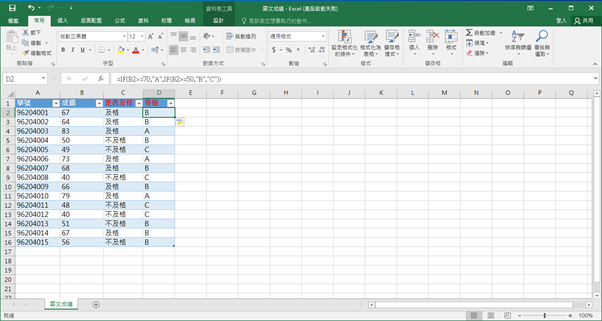
總結
學會 IF 函數的用法之後,在資料的歸類以及資料的轉換上,都非常好用
不需要先整理原始資料,依據不同的測試條件,再加以定義每個條件符合或不符合時要顯示的樣式,就可以讓表單呈現多種面貌,也不用擔心會將原有的資料搞亂
看完這篇就趕快來實際練習看看 IF 的用法,讓 EXCEL 功力再更上一層樓
更多相關文章